Užsakymai
redaguota:Užsakymai atspindi „sandorius“ jūsų verslo logikoje. Kiekvienas užsakymas yra tikrasis jūsų užsakymas, kurį gaunate iš kliento. Kurdami užsakymą, prie klientų pateiktų reikalavimų galite pridėti visą kitą verslo logiką ir taip sekti būseną bei kitą svarbią informaciją apie tai, kas vyksta su konkrečiu užsakymu. Be to, įvesdami išsamią informaciją apie visą apdorojimą, pateikiate pakankamai duomenų, kad suplanuotumėte, ką ir kada galite turėti nurodyta tvarka.
Pagrindinės užsakymo funkcijos:
- Norėdami sukurti naują užsakymą, paspauskite
 (jei norite gauti daugiau informacijos, apsilankykite čia )
(jei norite gauti daugiau informacijos, apsilankykite čia ) - norėdami redaguoti pasirinktą užsakymą - paspauskite
 (jei norite gauti daugiau informacijos, apsilankykite čia )
(jei norite gauti daugiau informacijos, apsilankykite čia ) - norėdami nukopijuoti pasirinktą užsakymą, paspauskite
 (jei norite gauti daugiau informacijos, apsilankykite čia (apačioje))
(jei norite gauti daugiau informacijos, apsilankykite čia (apačioje))
Yra daug paslėptų stulpelių, kuriuos galima pamatyti paspaudus  , tai leidžia jums pritaikyti tai, ką matote peržiūrėdami užsakymų sąrašą. Be to, virš kiekvieno sąrašo stulpelio yra filtrai, leidžiantys greitai rasti ir rūšiuoti ieškomą informaciją. Naujo užsakymo funkcionalumas:
, tai leidžia jums pritaikyti tai, ką matote peržiūrėdami užsakymų sąrašą. Be to, virš kiekvieno sąrašo stulpelio yra filtrai, leidžiantys greitai rasti ir rūšiuoti ieškomą informaciją. Naujo užsakymo funkcionalumas:
Naujo užsakymo funkcionalumas:
- kad atspausdintumėte užsakymą ant popieriaus, paspauskite

- norėdami perskaityti adresatus - paspauskite

 Raktiniai žodžiai Raktiniai žodžiai Užsakymo numeris - unikalus numeris sąskaitų faktūrų išrašymo tikslais. Užsakymo pavadinimas - pavadinimas, nurodantis nurodytą užsakymo informaciją kaip santrauką, ką reikia padaryti. Kliento kodas - unikalus numeris, identifikuojantis duotą klientą. | |
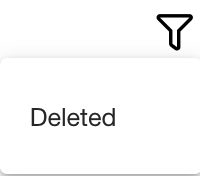 Galite pasirinkti, kaip norite filtruoti objektus
Galite pasirinkti, kaip norite filtruoti objektus
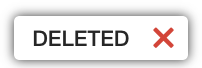 Galite išeiti iš filtruoto sąrašo, paspauskite
Galite išeiti iš filtruoto sąrašo, paspauskite 
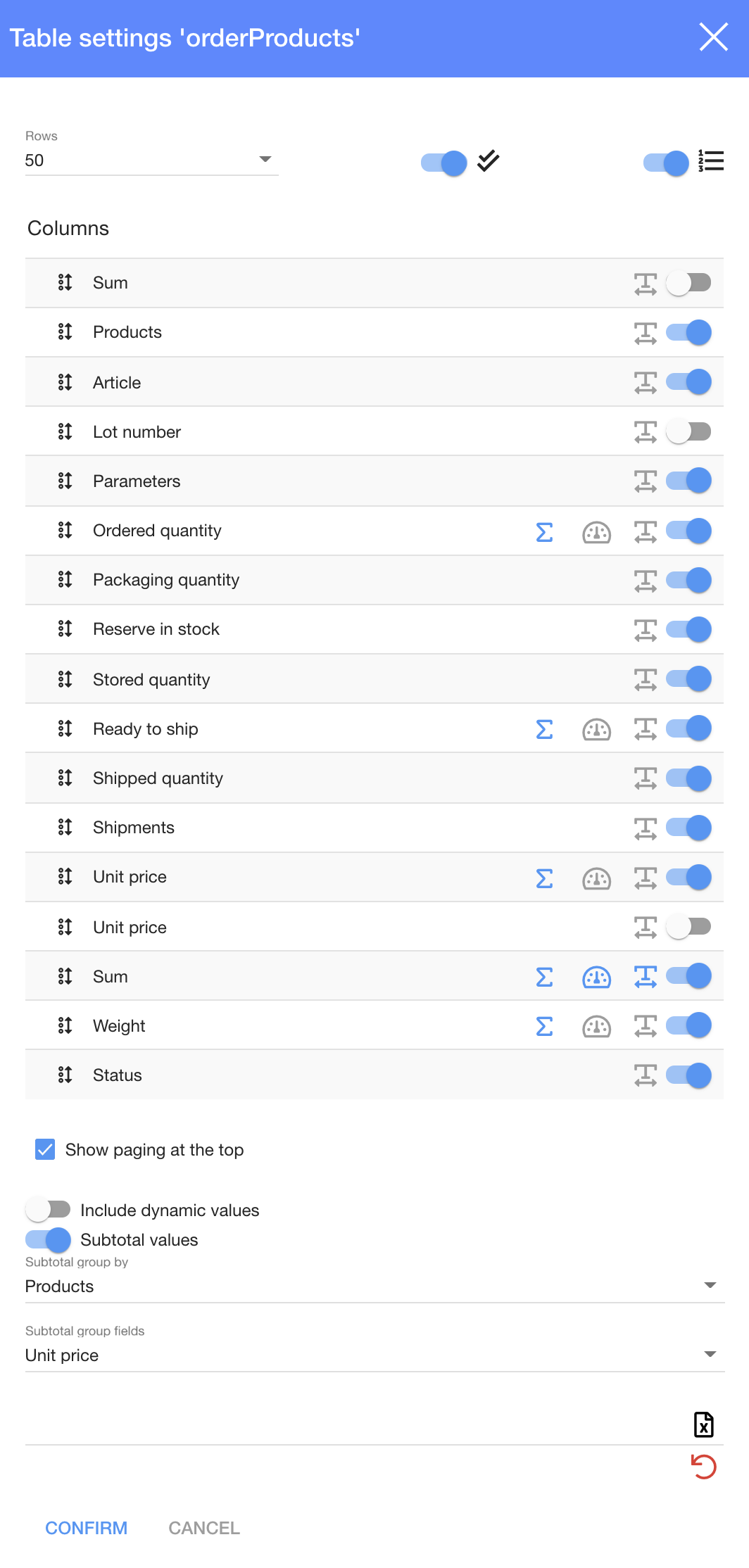 |
Galite valdyti tai, ką norėtumėte matyti lentelėse
| Mygtukas | Ką tai rodo? |
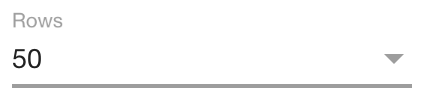 | Galite pasirinkti ir nustatyti, kiek eilučių norite matyti šioje lentelėje |
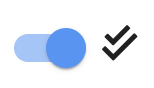 | Galite pridėti žymimąjį laukelį stulpelyje (pamatysite  kiekviename stulpelyje ) kiekviename stulpelyje ) |
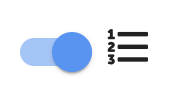 | Stulpelyje galėtumėte pridėti skaičių ( kiekviename stulpelyje pamatysite 1, 2, 3, ... ) |
 | Galite pakeisti eilių tvarką |
 | Galėtumėte suskaičiuoti visų verčių sumą apačioje |
 | Galėtumėte suskaičiuoti visų verčių vidurkį apačioje |
 | Galite matyti visą tekstą iš eilės |
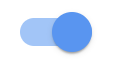 | Galite įgalinti pamatyti eilutę |
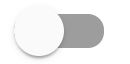 | Galite išjungti, kad pamatytumėte eilutę |
 | Viršuje galite rodyti puslapių paiešką |
 | Galite įtraukti dinamines vertes |
 | Galite pridėti tarpines vertes |
| Galite atsisiųsti produktų sąrašą | |
| Galite iš naujo nustatyti lentelės nustatymus |
 Kaip pridėti tarpines vertes? Kaip pridėti tarpines vertes? |
Norėdami pridėti tarpines vertes:
1. Paspauskite  ir pasirinkite tarpines vertes ir tai, kaip norite sugrupuoti.
ir pasirinkite tarpines vertes ir tai, kaip norite sugrupuoti.
2. Paspauskite 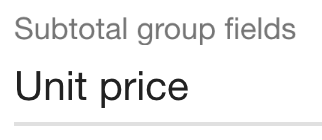 ir pasirinkite laukus, kuriuos norite pamatyti
ir pasirinkite laukus, kuriuos norite pamatyti